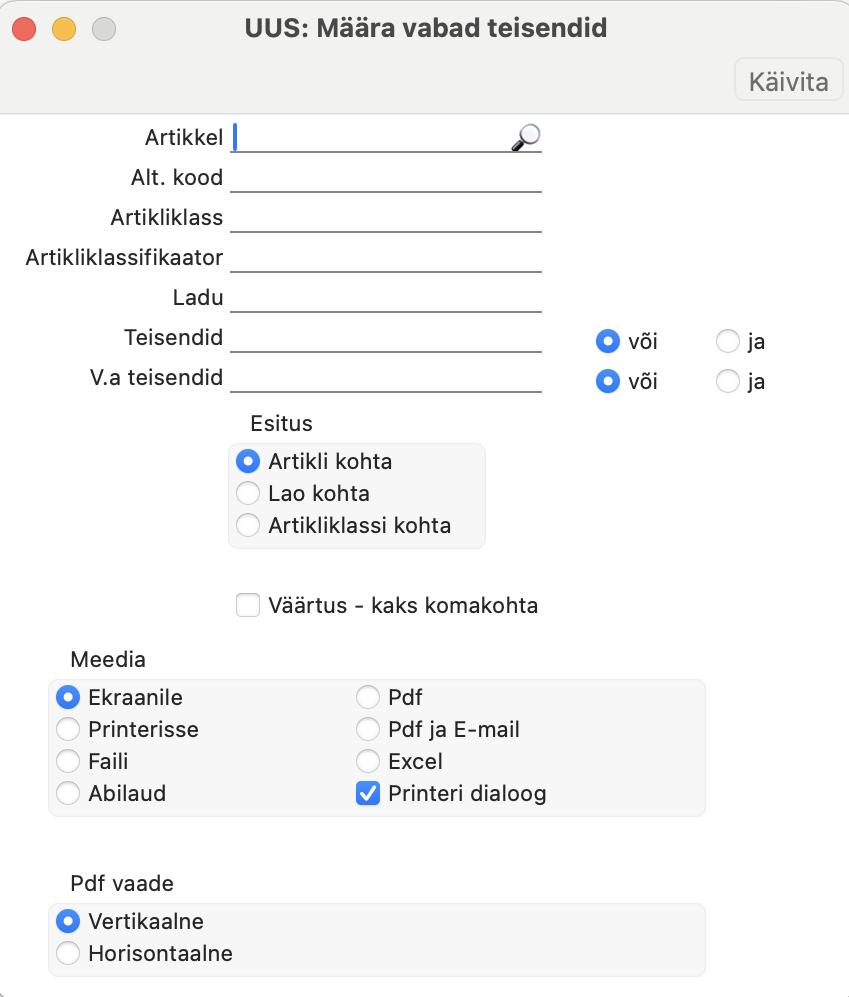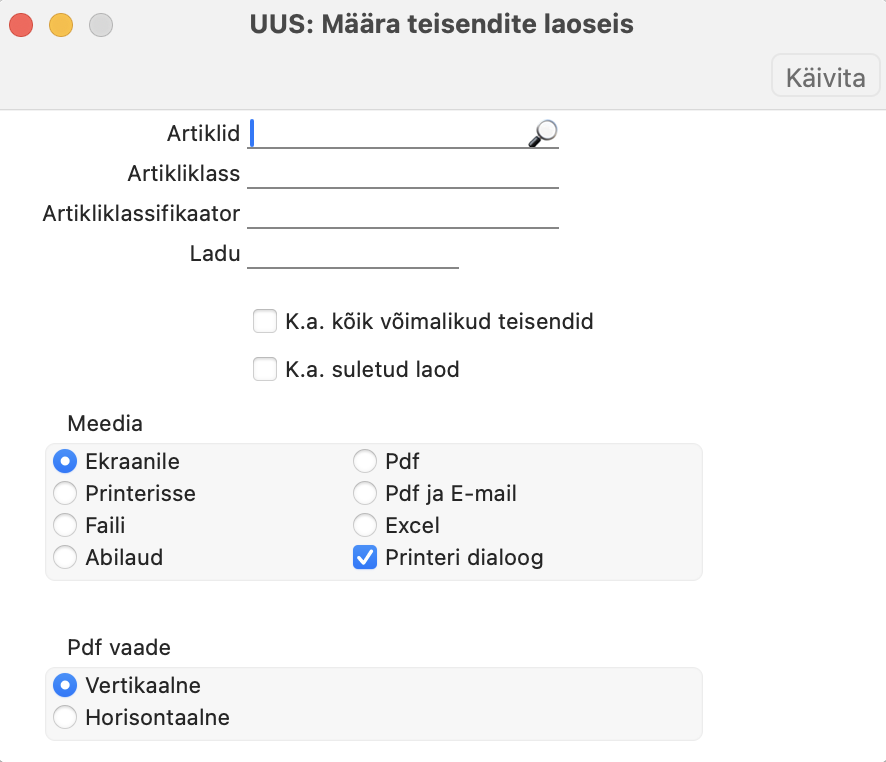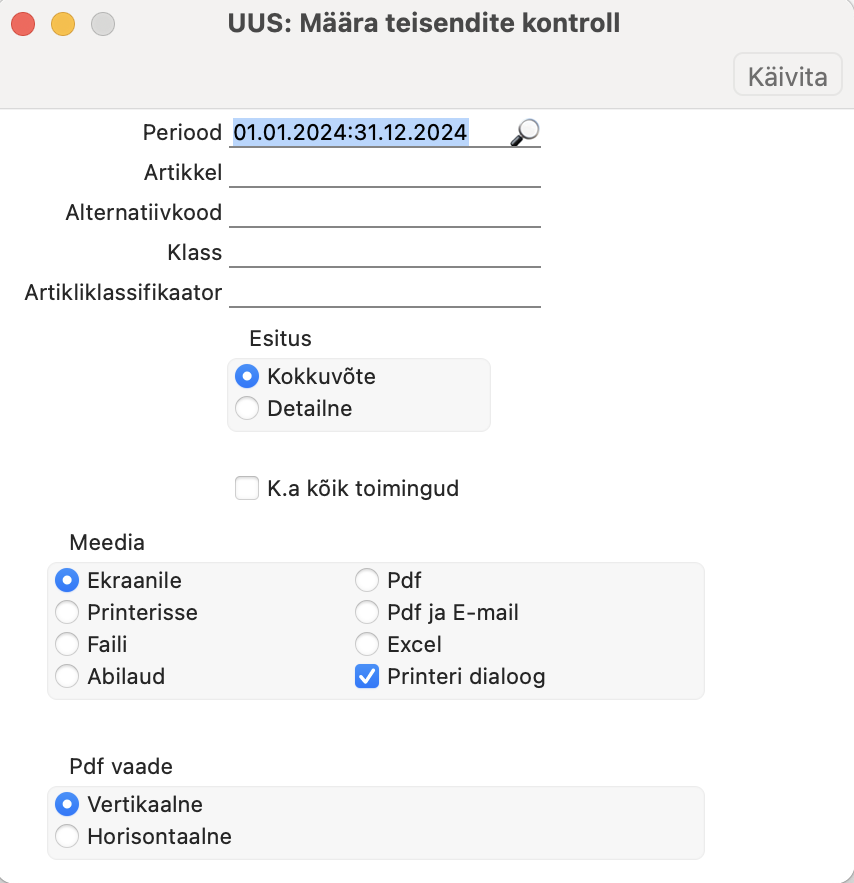Uuendatud 03. detsember 2024
Milliseid aruandeid saab kasutada teisendite jälgimiseks?
Neid aruandeid saad kasutada, kui oled eelnevalt teinud teisendite seadistused ja kasutanud dokumentidel teisendeid:
1. Moodul Logistika > Aruanded > Vabad teisendid
2. Moodul Logistika > Aruanded > Teisendite laoseis
3. Moodul Logistika > Aruanded > Laoseis
4. Moodul Logistika > Aruanded > Teisendite kontroll
1. Moodul Logistika > Aruanded > Vabad teisendid
Selle Laomooduli aruandega saad vaadata teatud Teisendi või teatud Artikli Teisendite laoseise.
Artikkel – Ctrl-Enter valikuga avaneb Artiklite register. Vahemiku jaoks sisesta Artiklikood või koodide vahemik, mille kohta aruannet soovid. Vahemiku esimene ja viimane kood eralda kooloniga.
Alt. kood – Aruande saate koostada ka konkreetse Artikli jaoks, määrates siin selle Alternatiivkoodi. Alternatiivkood peab kuuluma artiklile, mille kood langeb ülal määratud vahemikku.
Artikliklass – Ctrl-Enter valikuga avaneb Artikliklasside register. Vahemiku jaoks sisesta Artikliklassi kood, millesse kuuluvata Artiklite kohta aruannet soovid.
Artikliklassifikaator – Valige artikliklassifikaator. Aruandes kajastatakse kõik selle klassifikaatoriga artiklid. Kui sisestate mitu klassifikaatorit, eraldades need komadega, kuvatakse ainult need artiklid, millel on kõik loetletud klassifikaatorid. Kui sisestate klassifikaatorid, eraldades need plussmärkidega (+), kuvatakse kõik artiklid, millel on vähemalt üks loetletud klassifikaator. Kui lisate klassifikaatorile hüüumärgi (!), kuvatakse kõik artiklid, millel on ükskõik milline klassifikaator peale loetletu.
Ladu – Ctrl-Enter valikuga avaneb Ladude seadistus. Sisesta Laokood, kui soovid aruannet teatud Lao kohta. Kui jätad Lao määramata, tuuakse aruandes välja Teisendite laoseisud igas Laos.
Teisendid (või / ja) – Ctrl-Enter valikuga avaneb Teisendite seadistus. Sisesta Teisendi kood, mille laoseisu soovid näha. Saad tellida aruande ka mitme Teisendi kohta. Selleks sisesta siia komadega eraldatud Teisendite koodid. Kui märgid ka valiku Ja, näed aruandes vaid Artikleid, millel on kõik valitud Teisendid. Kui märgid Või, näed aruandes Artikleid, millel on vähemalt üks valitud Teisenditest.
Näiteks: soovid saada teada, mitu väikest suurust musta särki on hetkel laos. Sisesta Artikli väljale särgi Artiklikood ja siia väikest suurust ja musta värvi tähistavate Teisendite koodid. Samuti märgi valik Ja. Kui tahad teada igat suurust musta värvi ja igat värvi väikest suurust särkide laoseise, märgi valik Või. Kui jätad siin Teisendi näitamata, näed aruandes valitud Artikli(te) kõikide Teisendite laokoguseid.
V.a teisendid (või / ja) – Kui soovite aruandest teatud Teisendid välja jätta, määrake need Teisendid siia.
Näiteks, kui soovite teada kõikide särkide laoseisu, välja arvatud need, mis on väikese suurusega ja sinised, sisestage ülal “Artikkel” väljale särgi kaubanumber ning siia väljale väikese suuruse ja sinise värvi variatsioonid (eraldatuna komadega), ning valige paremal asuv valik “Ja”. Kui soovite teada kõigi särkide laoseisu, välja arvatud need, mis on kas väikese suurusega või sinised, valige valik “Või”.
Esitus (Artikli kohta / Lao kohta / Artikliklassi kohta)
Artikli kohta – See aruande esituse versioon on lihtne nimekiri Artiklitest, järjestatuna Artikkel/Teisendi kombinatsioonide alusel, ning Ladu.
Lao kohta – Tavaliselt on aruanne järjestatud kõigepealt Artikli/Teisendi koodikombinatsiooni ja seejärel Lao järgi. Kui aruanne tellitakse mitme Lao kohta, näed valitud Teisendi või Artikli laoseise erinevates Ladudes üheskoos. Märgi see valik, kui soovid, et aruanne oleks järjestatud kõigepealt Lao ja seejärel Artikli/Teisendi koodikombinatsiooni järgi.
Artikliklassi kohta – Märgi see valik, kuis oovid aruannete järjestada Artikliklasside järgi, seejärel Artikkel/Teisend kombinatsiooni alusel, millele järgneb Ladu. Iga artikliklassi kohta on eraldi osa.
Väärtus – kaks komakohta
Märgi see valik, kui iga Artikli kogu laoseisu väärtust (ühikuhind x kogus) näidata kahe komakohaga.
2. Moodul Logistika > Aruanded > “Teisendite laoseis“
Selles aruandes esitatakse sarnane informatsioon kui eespoolkirjeldatud Vabade teisendite aruandes. Kui viimane on lihtne Teisendite nimekiri, siis siin esitatakse andmed tabelina. Enne aruande käivitamist peab olema määratud vastava(te) Artikli(te) Esitus aruandes Teisendite kasutamise seadistuse B osal. Vastasel juhul on aruanne tühi. Erinevalt Teisendite kasutamise seadistuse A.osal määratud Kasutatavatest klassidest võib Esitust aruandest (B osal) igal ajal muuta, mis annab võimaluse tellida erinevaid aruandeid. Näiteks saab osa Artiklile määratud Teisendite klasse aruandest välja jätta.
Artikkel – Ctrl-Enter valikuga avaneb Artiklite register. Vahemiku jaoks Sisesta Artiklikood või koodide vahemik, mille kohta aruannet soovid. Vahemiku esimene ja viimane kood eralda kooloniga.
Artikliklass – Sisestage Artikliklassi kood, et koostada aruanne, mis loetleb ainult selle klassi Artiklid.
Artikliklassifikaator – Valige artikliklassifikaator. Aruandes kajastatakse kõik selle klassifikaatoriga artiklid. Kui sisestate mitu klassifikaatorit, eraldades need komadega, kuvatakse ainult need artiklid, millel on KÕIK loetletud klassifikaatorid. Kui sisestate klassifikaatorid, eraldades need pluss(+) märkidega, kuvatakse aruandes kõik artiklid, millel on VÄHEMALT ÜKS loetletud klassifikaator. Kui lisate klassifikaatorile hüüumärgi (!), kuvatakse kõik artiklid, millel on ÜKSKÕIK milline klassifikaator peale loetletu.
Ladu – Ctrl-Enter valikuga avaneb Ladude seadistus. Sisesta Laokood, kui soovid aruannet teatud Lao kohta.
K.a. kõik võimalikud teisendid – Tavaliselt näidatakse aruandes vaid positiivse laoseisuga Teisendid. Märgi see valik, kui tahad näha kõiki Teisendeid.
Selles näites on artikli 10144 aruande järjestus “WS,FIT,LL” (vööümbermõõt, vorm, jala pikkus):
Selle näidisartikli “Teisendite laoseis” aruanne näeb välja järgmine:
Rea pealkirjad (“30 inch waist” jne) on Teisendid, mis kuuluvad esimesse aruande järjestuses määratud variatsioonigruppi “WS” (vööümbermõõt). Veergude pealkirjad (“Comfort Fit”, “Regular Fit” jne) on teisendid, mis kuuluvad teise variatsioonigruppi “FIT” (vorm). Rühma pealkirjad (“30 inch inside leg” jne) kuuluvad kolmandasse teisendite gruppi “LL” (jala pikkus).
Numbrid tabelis näitavad iga teisendi laoseisu (näiteks, laos on 78 paari pükse, mis on Comfort Fit, vööümbermõõduga 30 tolli ja jala pikkusega 30 tolli).
Kui muuta aruande järjestust “WS,FIT,LL” asemel kujule “FIT,WS,LL”, näeb aruanne välja järgmine:
See muudatus põhjustab veergude pealkirjade ja rea pealkirjade omavahelise vahetumise.
Järgmises näites on aruande järjestuse väljal määratud neli variatsioonigruppi: “WS,FIT,LL,LUK” (vööümbermõõt, vorm, jala pikkus, luku tüüp):
Teine pealkirjade komplekt (“Button” ja “Zip”) esindab variatsioone, mis kuuluvad neljandasse teisendigruppi “LUK” (luku tüüp) aruande järjestuse väljal.
Tabeli numbrid näitavad iga teisendi kohta laoseisu. Näiteks esimesest pealkirjade komplektist selgub, et laos on 286 tk Comfort Fit pükse vööümbermõõduga 30 tolli ja jala pikkusega 30 tolli, sealhulgas mõlema luku tüübiga püksid. Teisest pealkirjade komplektist selgub, et laos on 280 tk Comfort Fit pükse vööümbermõõduga 30 tolli ja Button, sõltumata jala pikkusest.
Erinevalt “Kasutatavate klasside grupid” lahtrist “Teisendite kasutamine” seadistuse A-lehel, saab “Esitus aruandes” lahtri sisu igal ajal muuta, et koostada erinevaid aruandeid. Üks võimalus on, et kui “Kasutatavate klasside grupid” väljal on näiteks neli teisendigruppi, ei pea te kõiki nelja “Esitus aruandes” väljal loetlema.
3. Moodul Logistika > Aruanded >“Laoseis”
Kui Laoseisu aruanne sisaldab Teisenditega artikleid, on sellised Artiklid aruandes alla joonitud. See tähendab, et klõpsates Artiklikoodil, saad vaadata Artikli kohta lisainformatsiooni. Klikkides Artiklikoodil, avaneb valitud Artikli Teisendite laoseisu aruanne. Kui Artiklile ei ole Teisendite kasutamise seadistuses määratud Esitust aruandes, on aruanne tühi.
Näide Laoseisu aruandest (Kokkuvõttev vaade):
esimesel artiklil (10134) ei ole teisendeid seadistatud, mistõttu selle Artikli peal ei saa hiirega klõpsata detailse vaate avamiseks. Kõigil teistel kaupadel on teisendid:
Kui vajutad mõnel Artiklikoodil, avaneb vastava toote kohta aruanne “Teisendite laoseis” (näiteks artikli 10144 puhul):
See aruanne jääb tühjaks, kui te pole määranud aruande järjestust vastava Artikli kaardil (vahelehel “Teisendid”) “Järjestus aruannetes” või seadistuses “Teisendite kasutamine“.
Aruanne “Teisendite laoseis” sisaldab samuti detailset vaadet. Kui klõpsad hiirega artiklikoodi uuesti, avaneb selle artikli kohta aruanne “Teisendite kontroll”
Nagu paljude aruannete puhul, on ka Laoseisu aruande määramisaknas (2.lehel) valik “Näita teisendeid“. Selle valiku kasutamisel koostatakse aruanne, mis loetleb iga teisendi eraldi:
valik “Näita teisendeid” on saadaval ka mitmes teises aruandes. Kui soovite, et see valik oleks nende aruannete koostamisel vaikimisi valitud, tuleb teha seadistus:
moodul Logistika > Seadistused > Teisendite seadistused > märkige valik “Näite vaikimis ‘Näita teisendeid’ kõikides aruannetes“.
4. Moodul Logistika > Aruanded > “Teisendite kontroll”
See aruanne aitab leida Aartikli ja Teisendi kombineeritud numbreid, mis pole õigesti koostatud. Tavaliselt on see tingitud sellest, et “Teisendite kasutamine” seadistust on eelnevalt muudetud. Kui olete seal seadistuses konkreetsele artiklile määranud “Kasutatavate klasside grupid” ja kasutanud seda artiklit vähemalt ühel müügi- või laodokumendil, ei tohiks “Kasutatavate klasside grupid” lahtrit muuta. Selle muutmine põhjustab laoarvestuse ebatäpsusi.
Näiteks, teil võib olla artikkel 10147, mis tähistab teatud stiilis pükse ja mille “Kasutatavate klasside grupid” on “WS,LL” (vööümbermõõt, jala pikkus). Kui sisestate kauba vastuvõtmisel Laosissetuleku, kasutate kombineeritud kauba/variatsiooni numbreid, nagu 10147.30V.30J. Kui mingil põhjusel seejärel muudate seadistuses “Kasutatavate klasside grupid” kujule “LL,WS”, muutuvad juba laos olevate ühikute kombineeritud kauba/variatsiooni numbrid valeks, kuna “30V” ei tähista jala pikkust ja “30J” ei tähista vööümbermõõtu.
See tähendab, et te ei saa neid ühikuid müüa ega laost eemaldada. Samuti võib juhtuda, et need ühikud jäetakse mõnest aruandest välja.
Periood – Määrake periood, mida aruanne hõlmab. Kõik selle perioodi laodokumente kontrollitakse, et leida valesti koostatud artikli/teisendi koode, st koode, mis ei vasta asjakohasele “Kasutatavate klasside grupid”.
Artikkel – Sisestage artiklikood, kui soovite kontrollida, kas konkreetse artikliga seotud vale artikli/teisendi number on kasutatud laodokumentidel. Samuti võite sisestada vahemiku artiklikoode, eraldades need kooloniga (:).
Kui aruanne jääb tühjaks (ja te pole allpool valinud valikut “K.a kõik toimingud”), tähendab see, et nimetatud artiklit ei kasutatud aruandeperioodil üldse, või seda kasutati alati õigete artikli/teisendi koodidega.
Alternatiivkood – Aruannet saab koostada ka konkreetse artikli jaoks, määrates siin selle Alternatiivkoodi.
Klass – Sisestage Artikliklass, kui soovite kontrollida, kas mõne sellesse klassi kuuluva artikliga seotud vale artikli/teisendi kood on kasutatud laosdokumentidel.
Artikliklassifikaator – Sisestage artikliklassifikaator, kui soovite kontrollida, kas mõne konkreetse klassifikaatoriga artikliga seotud vale artikli/teisendi kood on kasutatud laodokumentidel. Kui sisestate mitu klassifikaatorit, eraldades need komadega, kontrollitakse ainult neid artikleid, millel on KÕIK loetletud klassifikaatorid. Kui sisestate klassifikaatorid eraldatuna pluss (+) märkidega, kontrollitakse kõiki artikleid, millel on VÄHEMALT ÜKS loetletud klassifikaator. Kui lisate klassifikaatorile hüüumärgi (!), kontrollitakse kõiki artikleid, millel on ÜKSKÕIK MILLINE muu klassifikaator peale loetletu.
Esitus – Kasutage neid valikuid, et kontrollida, kui detailne aruanne peaks olema.
Kokkuvõte – See valik loetleb lihtsalt kõik artiklid vahemikus, mida on kasutatud vähemalt ühel dokumendil valesti koostatud artikli/teisendi koodiga (st koodiga, mis ei vasta “Kasutatavate klasside grupid” seadistusele).
Detailne – See valik loetleb kõik dokumendid, milles on kasutatud vahemikus olevat artiklit valesti koostatud artikli/teisendi koodiga. Kui prindite kokkuvõtte ekraanile, saate klõpsata hiirega artiklikoodi, et avada konkreetse artikli detailne aruanne
K.a kõik toimingud – Vaikimisi loetleb detailne aruanne ainult dokumendid, milles on kasutatud artiklit valesti koostatud artikli/teisendi koodiga. Valige see valik, kui soovite aruandesse lisada kõik dokumendid, milles on kasutatud eespool määratud vahemikus olevaid kaupu (st aruandes loetletakse ka õigesti koostatud artikli/teisendi koodidega dokumendid).
Aruandes loetlemine tähendab, et artiklit on kasutatud vähemalt ühes dokumendis, kus kombineeritud artikli/teisendi number ei vasta asjakohasele “Kasutatavate klasside grupid” seadistusele. Kui klõpsate artiklikoodile, kuvatakse loend dokumentidest, milles on kasutatud vale artikli/teisendi koodi:
Siin aruande näites on tegemist Laosissetulekuga. Kuna Lähetust ei ole, siis on tõenäoline, et ühik on endiselt laos. Kui te ei ole ühtegi ühikut lattu kandnud õige artikli/teisendi koodiga, võib lahenduseks olla “Kasutatavate klasside grupid” seadistuse taastamine algsele kujule.
Üks viis selle kontrollimiseks on avada uuesti aruande määramisaken ja valida valik “K.a kõik toimingud”. See valik loetleb nii valede artikli/teisendi koodidega kui ka õigete artikli/teisendi koodidega dokumendid:
Nagu selles näites, kui laos on ühikuid, millel on õige artikli/teisendi kood, kui ka ühikuid, millel on vale kood, saab vea parandamiseks järgida järgmisi samme:
– Muutke “Kasutatavate klasside grupid” seadistus selliseks, et vale artikli/teisendi kood muutuks kehtivaks.
– Eemaldage kõik selle artikli/teisendi koodiga ühikud laost, kasutades Laomahakandmist.
– Muutke “Kasutatavate klasside grupid” seadistus tagasi õigeks.
– Võtke ühikud uuesti lattu Laosissetulekuga.
See protsess tagab, et kõik laos olevad ühikud kasutavad õiget artikli/teisendi koodi, kuid algseid dokumente see ei korrigeeri. Seetõttu on Artikli ajalugu aruanne mittetäielik.
(variantsioonid, teisend, teisendid, artiklite teisendite)